如何在Excel 2013工作表中快速输入日期和时间?
1、启动Excel 2013,在工作表中输入数据“12-12-4”,如图1所示。按“Ctrl+Enter”键,数据即被自动转换为日期型,如图2所示。

图1 输入数据
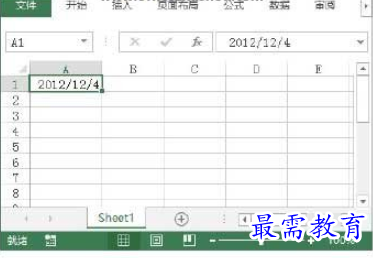
图2 转换为日期型
注意
在Windows系统下,日期的默认格式是“年/月/日”或“年-月-日”,在Excel中输入日期时,要使用这种默认的格式。
2、在单元格中分别输入数字“0”、“0.4”和“0.85”后选择这些数据,然后在“开始”选项卡“数字”组的“数字格式”下拉列表中选择“时间”选项,如图3所示。这些数字自动转换为时间,如图4所示。

图3 选择“时间”选项

图4 数字转换为时间
注意
在Windows系统下,时间的默认格式是时、分和秒使用冒号“:”连接。在Excel工作表中输入时间时,使用这种格式输入数据(如21:03:05)后按“Ctrl+Enter”键即可。
3、将插入点光标放置于单元格中,按“Ctrl+;”键即可插入当前的日期。在添加一个空格后,按“Ctrl+Shift+;”键可在日期后输入当前时间,如图5所示。
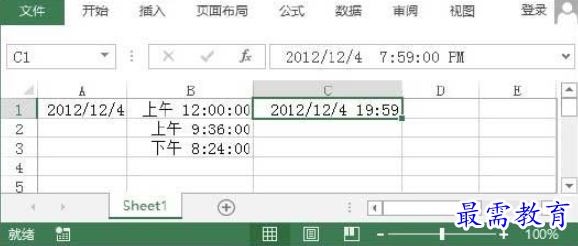
图5 输入当前的日期和时间
注意
这里在进行转换时,使用“Enter”键和“Ctrl+Enter”键的效果是一样的。它们的区别在于,按“Enter”键后将激活单元格下方的单元格;而按“Ctrl+Enter”键将保持当前单元格选择状态,不会激活下一个单元格。
继续查找其他问题的答案?
-
Excel 2019如何使用复制、粘贴命令插入Word数据?(视频讲解)
2021-01-257次播放
-
2021-01-2227次播放
-
2021-01-2210次播放
-
2021-01-2212次播放
-
2021-01-226次播放
-
2021-01-223次播放
-
2021-01-222次播放
-
Excel 2019如何利用开始选项卡进入筛选模式?(视频讲解)
2021-01-223次播放
-
2021-01-223次播放
-
2021-01-222次播放
 办公软件操作精英——周黎明
办公软件操作精英——周黎明
 湘公网安备:43011102000856号
湘公网安备:43011102000856号 

点击加载更多评论>>